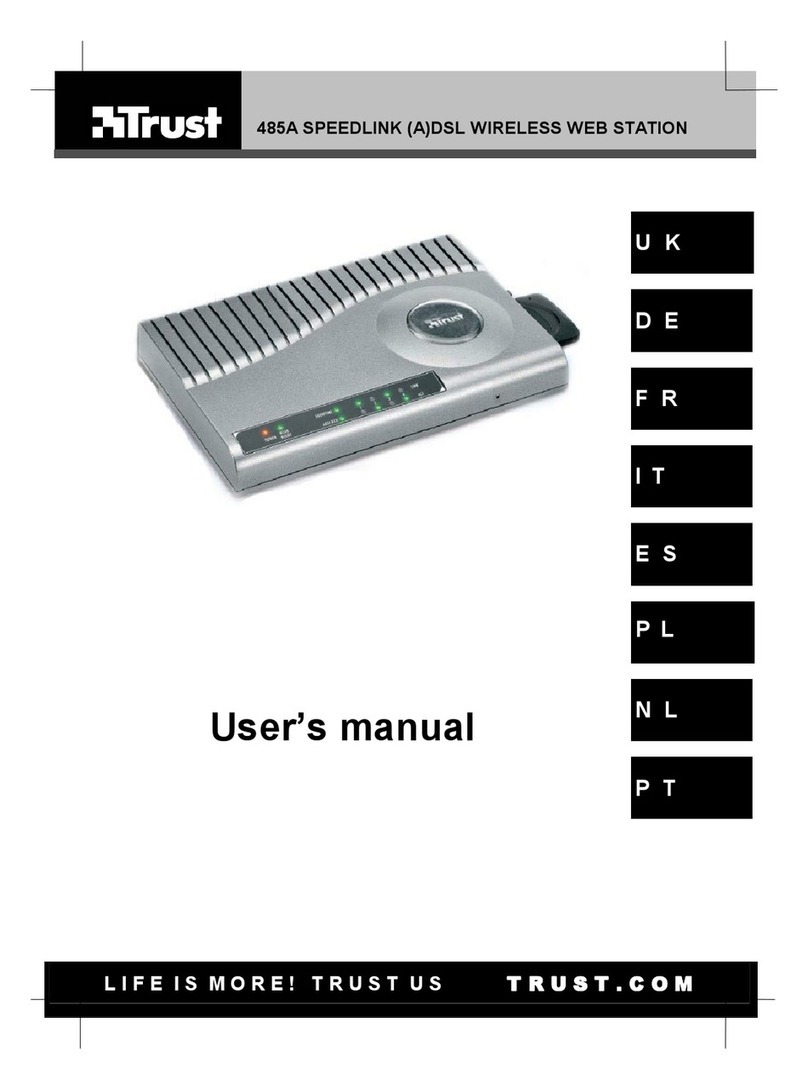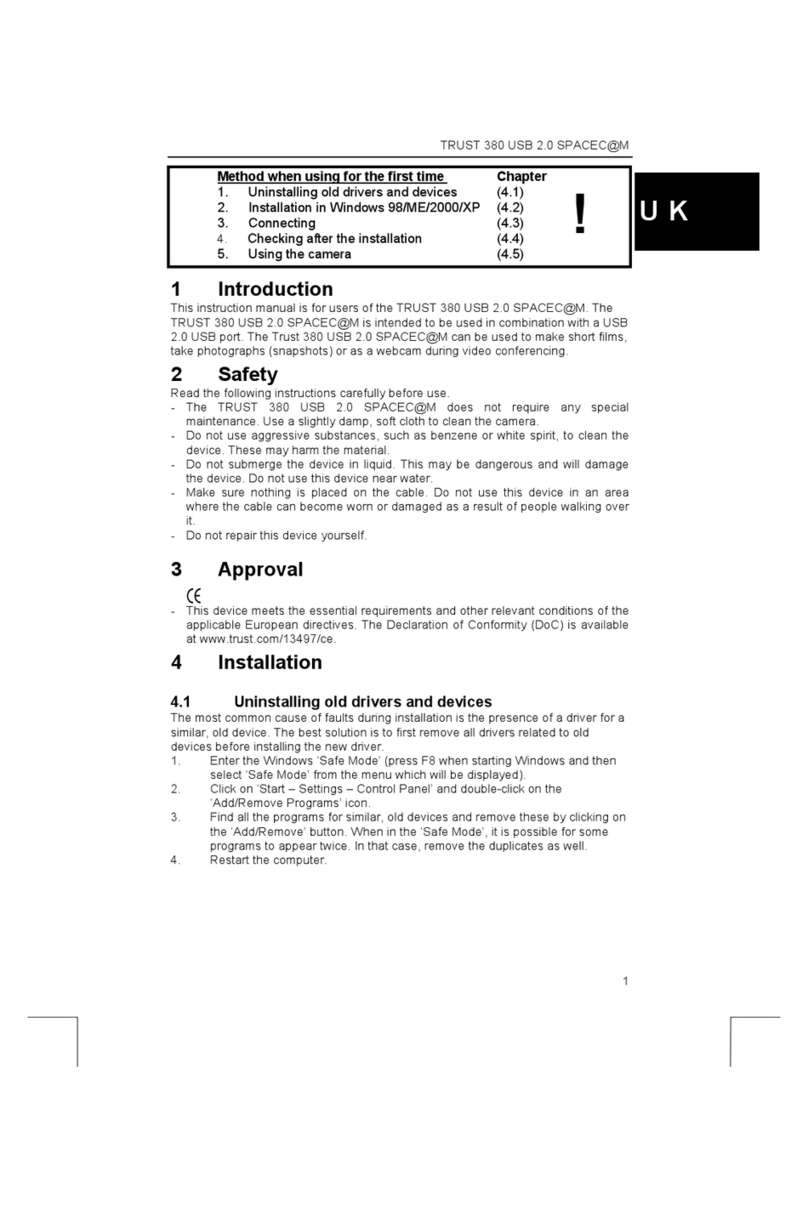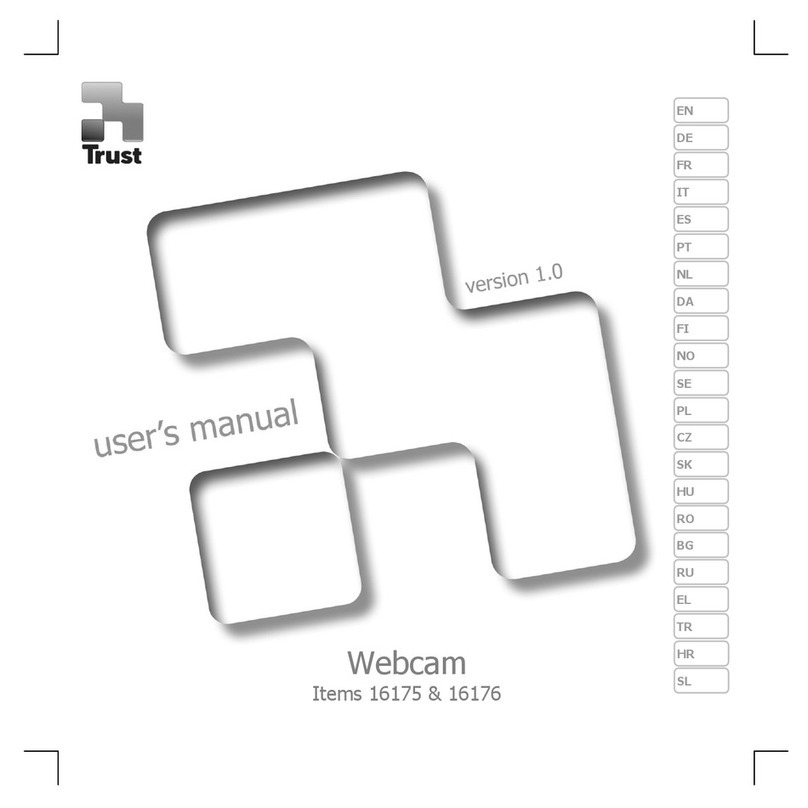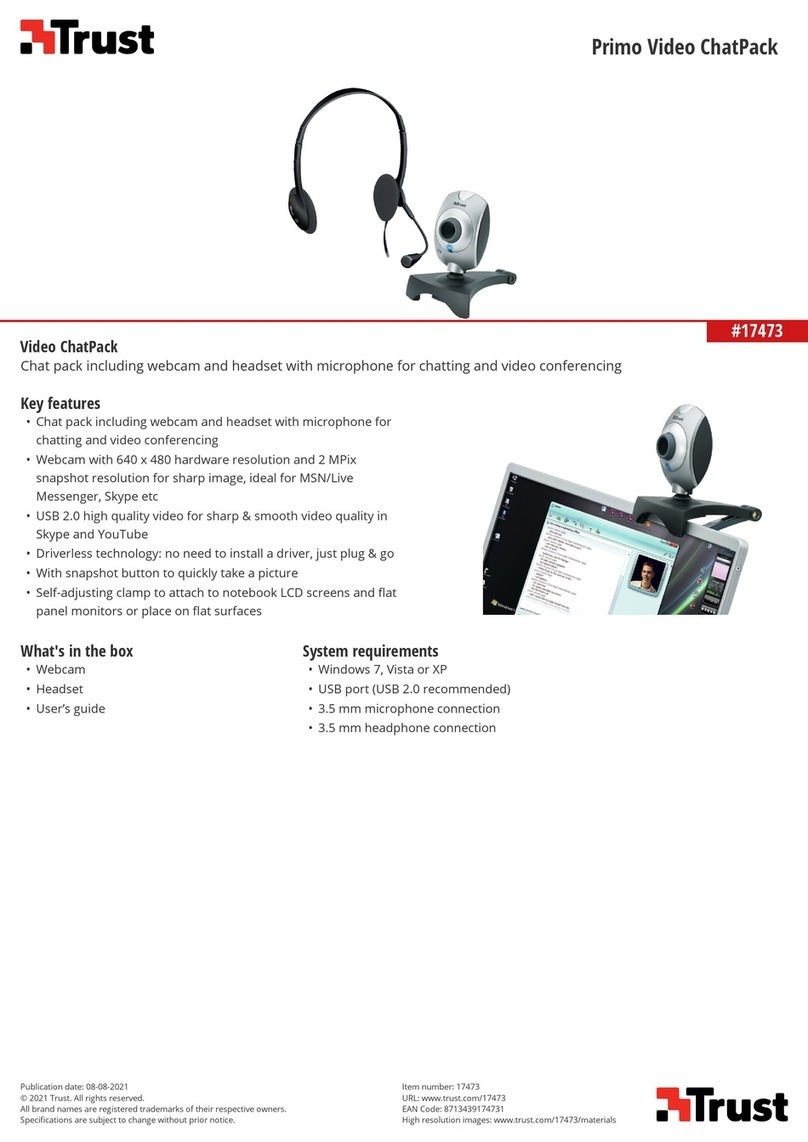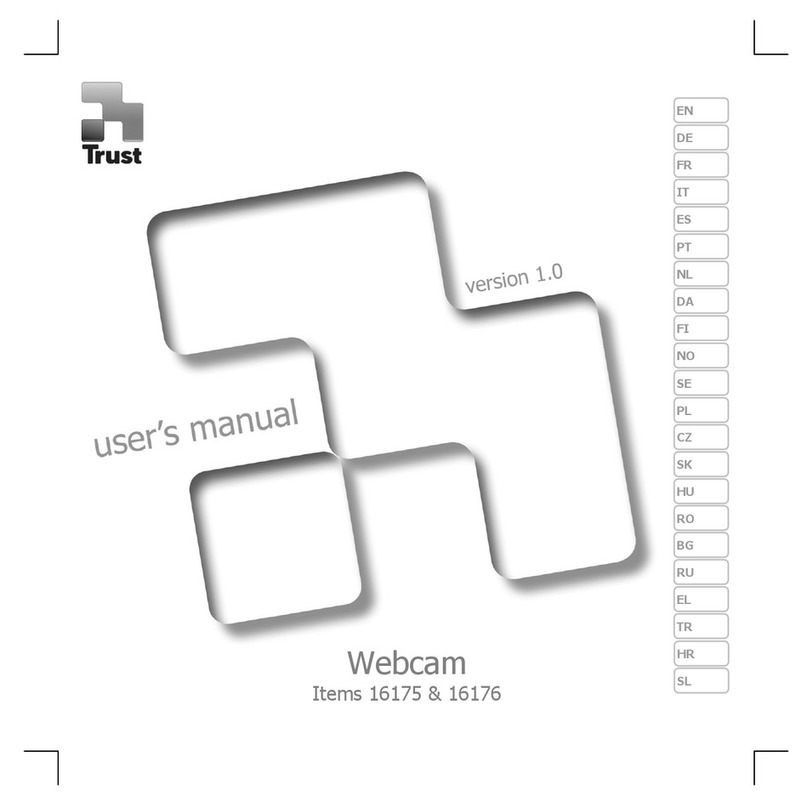WB-1200p Mini Webcam
1
DE
Produktinformationen
A: Schnappschuss-Sucher
B: Betriebsanzeige
C: Kameraklemme
D: Fokusring
E: Schnappschussknopf
Installation des Treibers
1 Schalten Sie den PC ein und legen Sie die Installations-CD-ROM von Trust ein.
2 Klicken Sie auf „Install driver“ (Treiber installieren).
3 Klicken Sie auf „Next“ (Weiter) und befolgen Sie die Anweisungen auf dem Bildschirm.
4 Klicken Sie zum Abschließen der Installation auf „Finish“ (Beenden).
Installation der Kamera
5 A. Ziehen Sie die Klemme heraus (C).
B. Schieben Sie die Kamera über den Bildschirm Ihres Notebooks.
6 Schließen Sie die Webcam an den PC an.
Installation von Video Impression
7 Klicken Sie im „TrustSoftware Installer“ auf „Install Software“ (Software installieren).
8 Wählen Sie die Installationssprache für das Programm aus und klicken Sie auf „OK“. Befolgen Sie die
Anweisungen auf dem Bildschirm.
9 Klicken Sie am Ende auf „Finish“(Fertig stellen), um die Installation abzuschließen und den Computer
neu zu starten.
Auf Ihrem Desktop wird ein neues Symbol angezeigt.
Weitere Informationen zu Video Impression finden Sie im Installationsmenü auf der CD-ROM unter „Read
Manual“ (Handbuch lesen).
Installation von MSN Messenger
Um den MSN Messenger zu verwenden, müssen Sie über eine Internetverbindung verfügen.
10 Klicken Sie im „Trust Software Installer“ auf „Download MSN Messenger“ und befolgen Sie die
Anweisungen auf dem Bildschirm.
Einrichten/Verwenden von MSN Messenger
Um den MSN Messenger zu verwenden, müssen Sie über eine Internetverbindung und ein MSN-Konto
verfügen.
11 Klicken Sie auf START -> Programme -> MSN Messenger.
12 Klicken Sie unter „Tools“ (Extras) auf „Audio/Video Tuning Wizard” (Audio/Video-Assistent).
13 Klicken Sie auf „Weiter“.
14 Wählen Sie „Trust WB-1200p Mini Webcam“ und klicken Sie auf „Next“ (Weiter).
15 Stellen Sie die Kamera mit „Focus Ring“ (Fokusring) Dscharf und klicken Sie auf „Next“ (Weiter).
16 Klicken Sie auf „Next“ (Weiter) und befolgen Sie die Anweisungen auf dem Bildschirm.